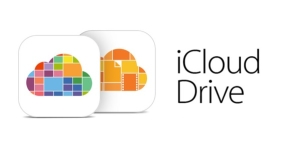
Ako používať ICLUD Drive z mobilných zariadení? Ako nahrať súbory v iCloud Drive, ako odoslať dokument?
V tomto článku vám povieme, čo je icloud disk, ako ho používať, a ako ho konfigurovať.
Navigácia
Hoci iCloud Drive sa objavil na dlhú dobu, značková podpora začala poskytnúť len deviatejšou verziou iOS. Spolu s inými inováciami nového systému bola aplikácia veľmi čakala na mnohých používateľov, pretože predtým väčšina funkčných funkcií mohla byť použitá len s Mac alebo cez IcLoud.com.
Aplikácia je spravovaná pomocou nastavení. Tu môžete aktivovať alebo odstrániť displej na pracovnej ploche, ako aj pridať priečinky, ktoré nezávisle vytvárajú programy. Ako používať iCloud Drive Poďme neskôr.
Ak chcete prejsť na parametre, prejdite na iCloud a potom iCloud disk.
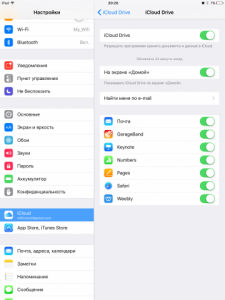
Ako kopírovať dokumenty?
- Spustite ľubovoľný program a vytvorte súbor v ňom. Hlavne na synchronizácii iOS je samostatne
- Spustite jednotku iCloud a skontrolujte, či bol dokument presunutý. Ak sa to nestane, uistite sa, či máte aktivovaný automatický prenos
Ako vytvoriť nový priečinok a vykonajte triedenie?
- Zadajte ICLOUDDRIVE.
- Kliknite na tlačidlo Výber
- Teraz vyberte nový priečinok v rohu nižšie.
- Dajte jej meno
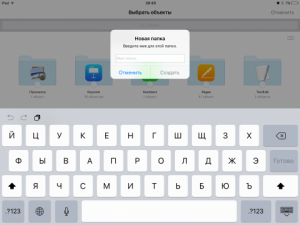
Pomocou iCloud Drive.
Ak chcete aktivovať triedenie, vyberte príslušnú ikonu na pohľad zhora.
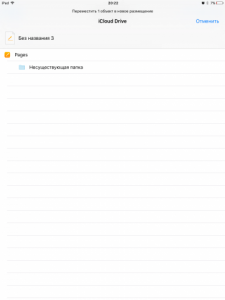
Nastavenie iCloud Drive
Ako nahrať súbory do rôznych priečinkov?
Vykonajte túto operáciu je stále povolená len prostredníctvom oficiálnej služby.
- Prejsť na icloud.com
- Prejdite na iCloud Drive
- Rozhodnite sa s priečinkom na stiahnutie
- Kliknite na ikonu Download v riadku zhora a vykonajte výber v prospech správneho súboru.
Ako odstrániť súbory z úložiska?
- Spustiť aplikáciu
- Otvorte súbor na odstránenie
- Kliknite na ikonu košíka a potvrďte operáciu
Ako zdieľať súbory?
- Otvorte zobrazenie dokumentu
- Vyberte ikonu Zdieľať
- Ďalšie kliknutie na preferovanú aplikáciu
- Vykonávať zásielku
Napriek tomu, že možnosti práce s službou boli rozšírené, operácie na sťahovanie a triedenie súborov sú stále pohodlnejšie na vykonanie počítača. Možno bude v budúcnosti opravený tento nedostatok.
